在现代社会随着通讯技术的发展,网络电话已经成为人们日常生活中不可或缺的一部分,随之而来的骚扰电话也给人们的生活带来了不少困扰。所幸我们可以通过一些简单的设置来拒接网络电话,让手机免受骚扰。接下来我们将介绍如何设置手机屏蔽网络电话,让您的通讯更加顺畅。
如何设置手机屏蔽网络电话
方法如下:
1.在手机桌面中,点击下方的“电话”图标。
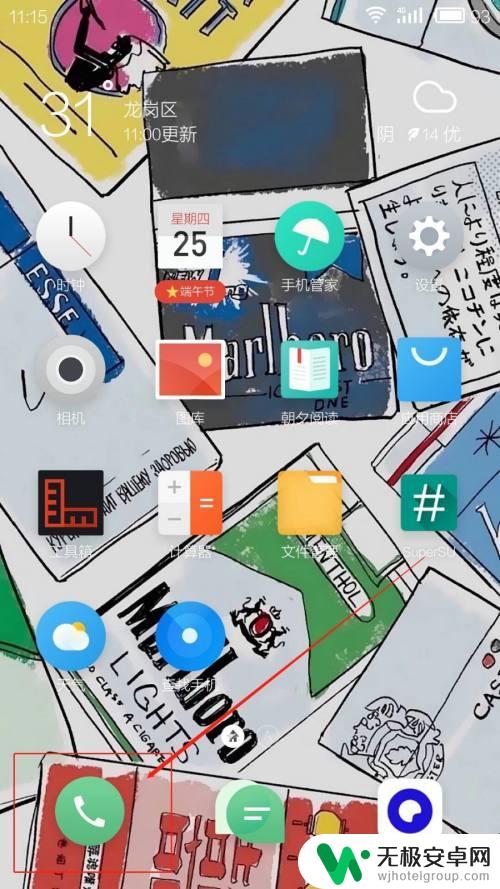
2.在“电话”界面中,点击右上方的三个点按钮。
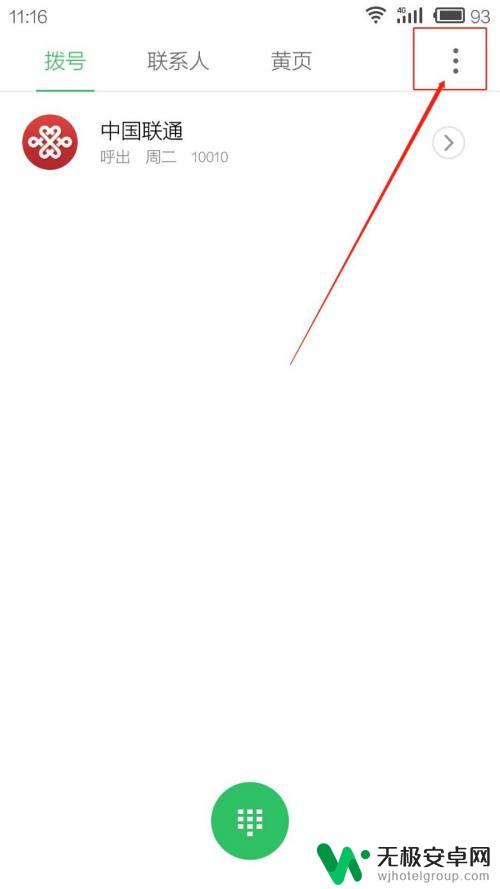
3.点击右上方的三个点按钮后,在展开的列表中选择“设置”选项。
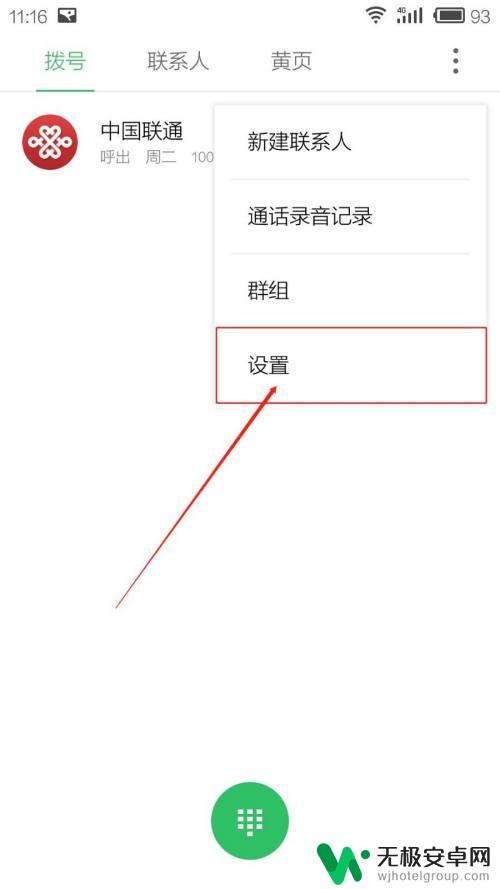
4.在“设置”界面中,选择“骚扰拦截”选项。
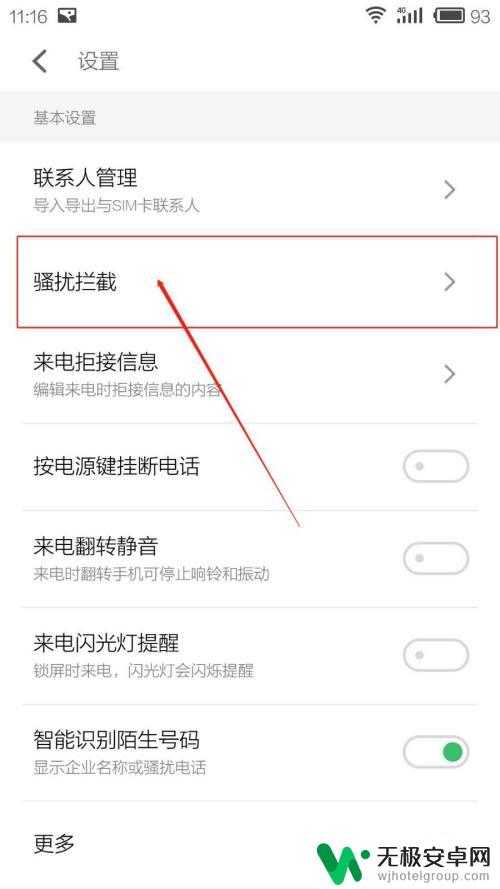
5.在“骚扰拦截”的界面中,点击右上方的设置图标。
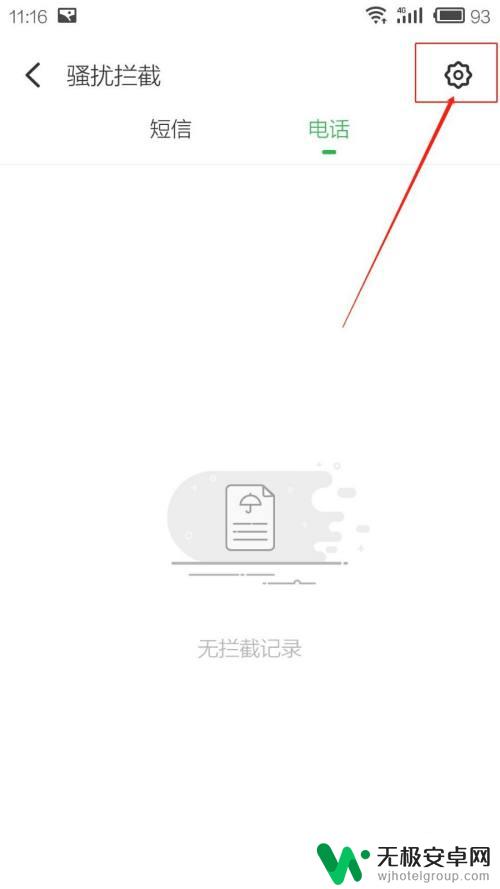
6.在“设置”界面中,选择“电话拦截”选项。
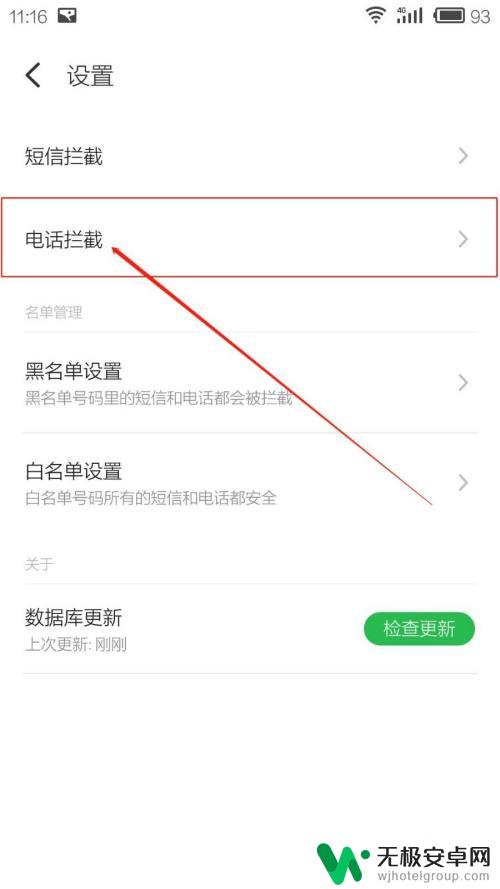
7.在“电话拦截”界面中,打勾“未知号码/隐藏号码拦截”和“陌生电话号码拦截”勾选开关。这样就可以成功让手机屏蔽掉未知的网络电话了。
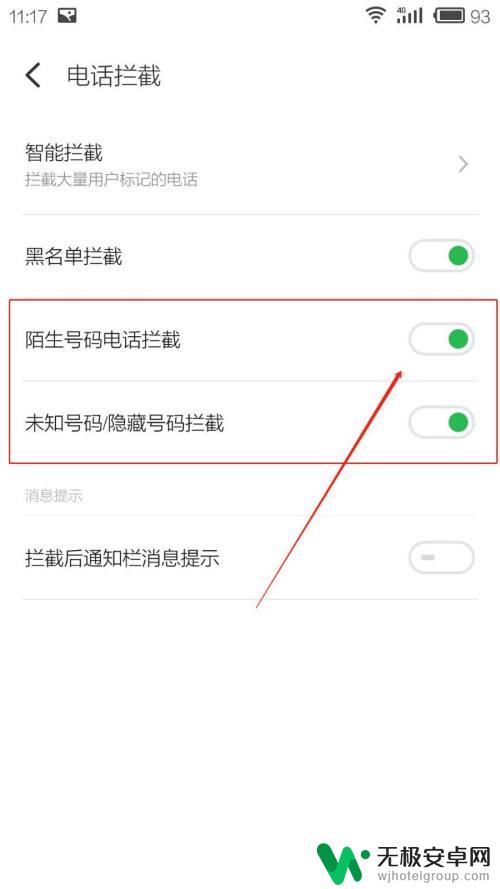
以上就是手机如何拒绝网络电话的全部内容,还有不清楚的用户可参考以上步骤进行操作,希望对大家有所帮助。










